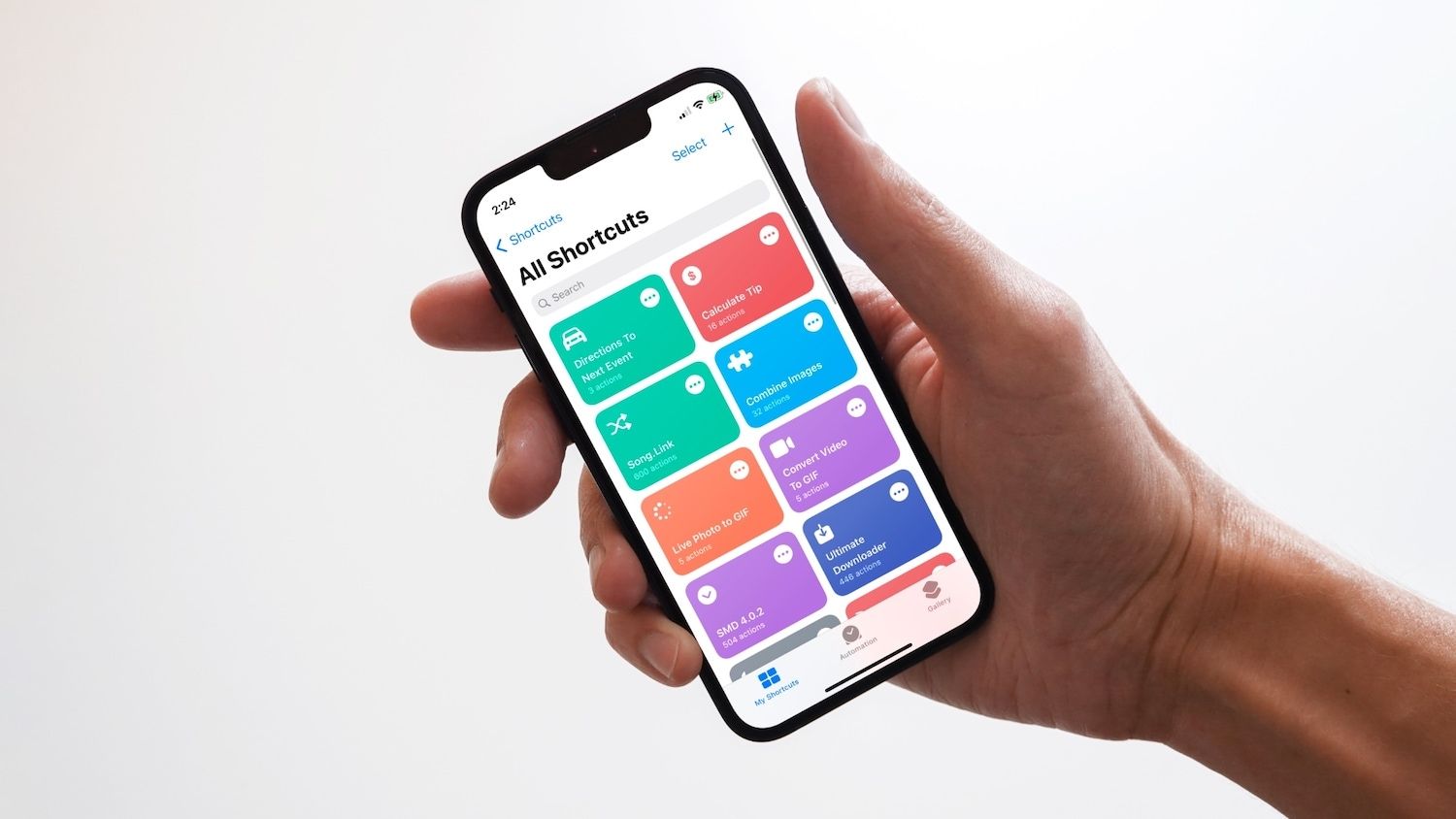I collegamenti sulla schermata iniziale del tuo iPhone rappresentano un modo pratico per accedere ad app, contatti, siti Web e altre funzioni sul tuo dispositivo. Ti consentono di accedere rapidamente alle informazioni che usi di più senza doverle cercare nel menu o nelle cartelle del tuo iPhone. In questo articolo spiegheremo come creare scorciatoie nella schermata principale di i phone.

Passaggio 1: apri l'app Scorciatoie
Il primo passo per creare un collegamento sulla schermata iniziale del tuo iPhone è aprire l'app Scorciatoie. Questa app è preinstallata su tutti i dispositivi iOS ed è lo strumento ufficiale di Apple per creare scorciatoie personalizzate.
Passaggio 2: crea un nuovo collegamento
Dopo aver aperto l'app Scorciatoie, fai clic sul pulsante "+ Nuova scorciatoia" nella parte superiore dello schermo. Vedrai un elenco di azioni che puoi utilizzare per creare il tuo collegamento. Esistono diverse categorie di azioni, tra cui:
- Applicazioni: consente di aprire un'applicazione specifica direttamente dal collegamento.
- Azioni del sistema: ti consente di eseguire un'azione specifica sul tuo iPhone, come impostare la luminosità dello schermo o attivare la modalità aereo.
- Siti web: ti consente di aprire un sito Web specifico direttamente dal collegamento.
- Contatti: ti consente di chiamare un contatto specifico o inviare un messaggio di testo direttamente dalla scorciatoia.
Passaggio 3: aggiungi un'azione al collegamento
Dopo aver scelto una categoria di azioni, vedrai un elenco di opzioni disponibili. Per aggiungere un'azione al collegamento, tocca semplicemente l'azione desiderata e segui le istruzioni visualizzate sullo schermo per personalizzarla in base alle tue esigenze.
Ad esempio, se desideri creare una scorciatoia per chiamare un contatto specifico, seleziona la categoria "Contatti" e quindi tocca l'azione "Chiama" o "Invia messaggio di testo a". Quindi scegli il contatto che desideri e personalizza le opzioni di scelta rapida in base alle tue preferenze.
Passaggio 4: aggiungi un'icona personalizzata al collegamento
Dopo aver creato il collegamento e aggiunto le azioni desiderate, puoi personalizzare ulteriormente il collegamento aggiungendo un'icona personalizzata. Per fare ciò, tocca l'icona "Aggiungi icona" nella schermata di scelta rapida e scegli un'immagine dalla tua libreria di foto o seleziona un'immagine da una libreria di icone online.
Passaggio 5: aggiungi il collegamento alla schermata principale
Dopo aver creato il collegamento e averlo personalizzato in base alle tue esigenze, è il momento di aggiungerlo alla schermata iniziale del tuo iPhone. Per fare ciò, torna alla schermata iniziale dell'app Scorciatoie e tocca e tieni premuta la scorciatoia che desideri aggiungere. Quindi trascina il collegamento nella posizione desiderata sulla schermata principale e rilascialo. Il collegamento sarà ora disponibile per l'uso immediato.